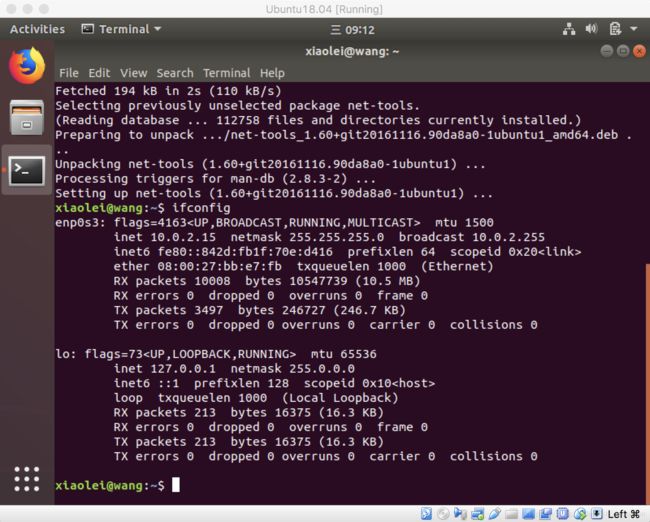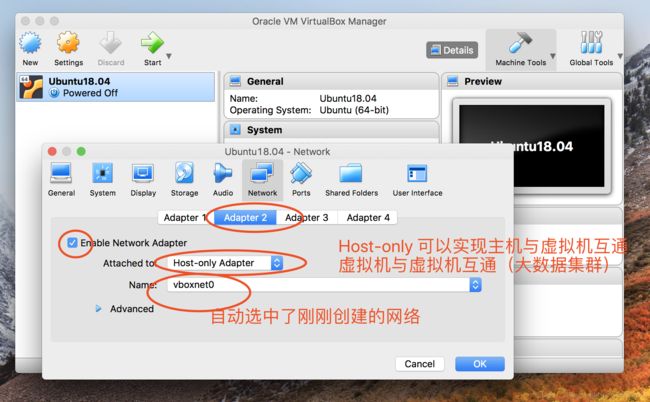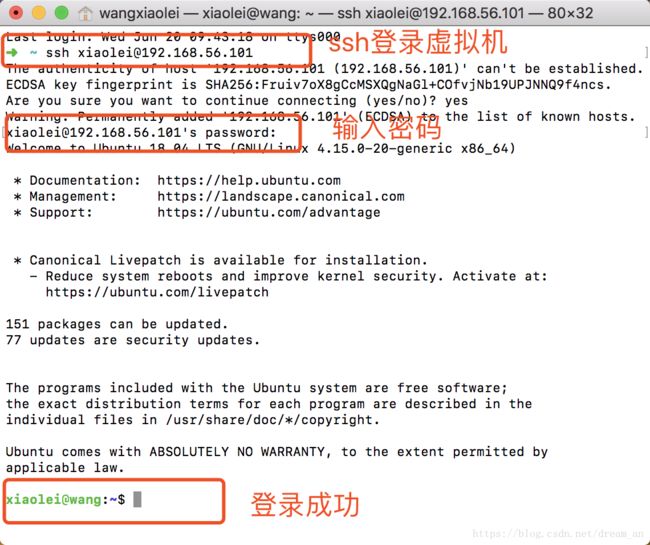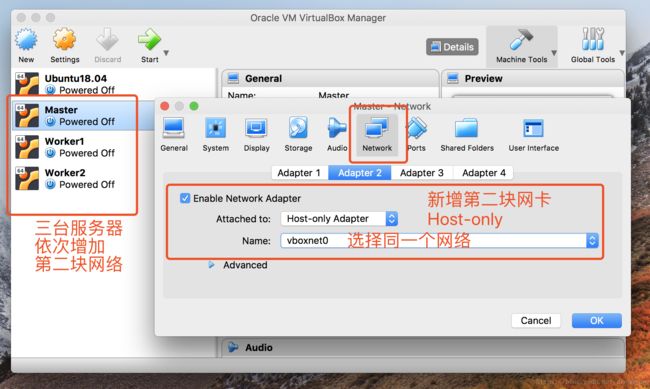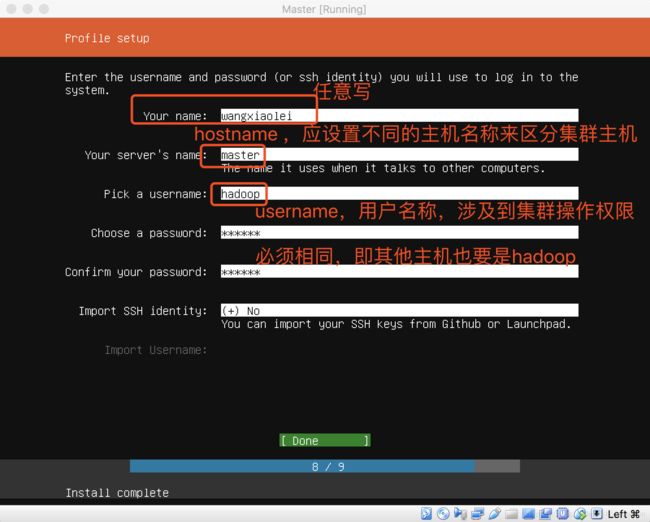1.3 virtualbox高级应用构建本地大数据集群服务器
1.3 virtualbox高级应用构建本地大数据集群服务器
开源地址 https://github.com/wangxiaoleiAI/big-data
卜算子·大数据 目录
开源“卜算子·大数据”系列文章、源码,面向大数据(分布式计算)的编程、应用、架构——每周更新!Linux、Java、Hadoop、Spark、Sqoop、hive、pig、hbase、zookeeper、Oozie、flink…etc
本节主要讲解内容:
- 如何通过virtualbox构建“真正”的服务器
- virtualbox网络设置,使得的主机与虚拟机,虚拟机与虚拟机互相登录。
- 搭建三台可以互通linux服务器版本的虚拟机,主机也可以登录到任意一台虚拟机上。
- 关于Ubuntu环境下如何设置virtualbox网络可以查看我之前的一篇文章VirtualBox NAT host-only高级网络配置
上一节1.1已经讲解了如何来快速安装、配置virtualbox,并已经安装了Ubuntu18.04桌面版,如果不清楚步骤请查看1.1 Virtualbox虚拟机快速入门
1.3.1 设置virtualbox的网络(以Mac为例,其他平台大同小异)
file–>Host Network Manager–>Create–>查看分配的网段并取消DHCP
至此就已经设置好了host-only所需的网段了。
1.3.2 配置虚拟机静态ip,设置虚拟机中的Ubuntu桌面版的网络,可以让主机与虚拟机之间互动。
1.3.2.1 首先开启、并查看已有的桌面版网络情况
# 安装网络工具
sudo apt install net-tools
# 查看本地网络情况
ifconfig当前网络 10.0.2.15主机是ping不通的。关闭虚拟机。
1.3.2.2 虚拟机Ubuntu关机,开始配置可以ping通的网络。
默认配置了NAT网络,这样可以让虚拟机连接互联网(这个需要的)
接下来配置第二块网卡,设置为Host-only模式,然后(自动)选择1.2.1设置的网络vboxnet0,保存。此时,虚拟机就具备了第二块网卡,但是因为取消了DHCP自动分配网络ip,所以需要手动的去虚拟机中配置静态ip。
1.3.3 配置虚拟机的静态ip,开启虚拟机,修改虚拟机本机的网络配置文件。
开启虚拟机,最新版Ubuntu18.04 网络配置需要安装ifupdown使得修改生效
sudo apt install ifupdown查看当前网络
ls /sys/class/net修改网络配置文件
sudo vim /etc/network/interfaces添加如下内容
# 增加的Host-only静态IP设置 (enp0s8 是根据拓扑关系映射的网卡名称(旧规则是eth0,eth1))
# 可以通过 ```ls /sys/class/net```查看,是否为enp0s8
auto enp0s8
iface enp0s8 inet static
address 192.168.56.101
netmask 255.255.255.0重启虚拟机生效。
1.3.4 配置完成静态ip后,主机与虚拟机可以相互ping通
#linux、mac查看本机ip
ifconfig
# window用ipconfig1.3.4.1 主机ping虚拟机
1.3.4.2 主机登录虚拟机(重要是这里,这样可以通过主机就可以直接登录虚拟机操作了),其实就是你本地机器登录服务器的场景(即本地登录上到云服务器)
sudo apt install openssh-server1.3.4.3 虚拟机ping主机
1.3.5 安装三台服务器版Ubuntu(Ubuntu18.04 server),为大数据集群做准备。
1.3.5.1 virtualbox创建三台虚拟机分别为Master、Worker1、Worker2
- 配置1. 内存分别为2G,磁盘空间为20G。
- 配置2. 添加第二块网卡,即增加Host-only网络。
1.3.5.2 分别安装server版的Ubuntu18.04系统。
点击下载服务器版镜像
服务器安装过程注意事项
- 设置主机名称,比如master,就该设置成master,worker1,就设置成worker1
- 设置用户名称,统一设置为hadoop用户,username需要相同,同一用户可以解决涉及到权限和登录问题。
- 若查看详细的安装步骤,请查看完整安装记录图片(install-ubuntu-18.04-server-1.png 从1到8)
至此安装完成,接下来修改虚拟机的网络配置文件。
1.3.5.3 修改服务器版网络配置文件,支持,主机与虚拟机,虚拟机与虚拟机(服务器与服务器)互通(此处以master为例,可按照此步骤依次更改)。
- ip分配
- master 静态ip配置为 192.168.56.106
- worker1 静态ip配置为 192.168.56.107
- worker2 静态ip配置为 192.168.56.108
例如:修改master网络配置文件,设置静态ip为 192.168.56.106
最新版Ubuntu18.04 网络配置需要安装ifupdown使得修改生效
sudo apt install ifupdownsudo vim /etc/network/interfaces添加如下内容
# (注释的内容忽略)增加的Host-only静态IP设置 (enp0s8 是根据拓扑关系映射的网卡名称(旧规则是eth0,eth1))
# 可以通过 ```ls /sys/class/net```查看,是否为enp0s8
auto enp0s8
iface enp0s8 inet static
address 192.168.56.106
netmask 255.255.255.0重启生效,如此依次更改其他服务器
1.3.6 最终
三台虚拟服务器,可以通过本地登录,并执行操作。
至此完成虚拟机高级教程,已经可以通过虚拟机搭建“真正”的服务器了。
就开始真正的大数据之旅吧。
开源地址:https://github.com/wangxiaoleiAI/big-data
大数据完整知识体系原创分享,长按关注微信公众号【从入门到精通】,进群交流、获取一手更新资讯。